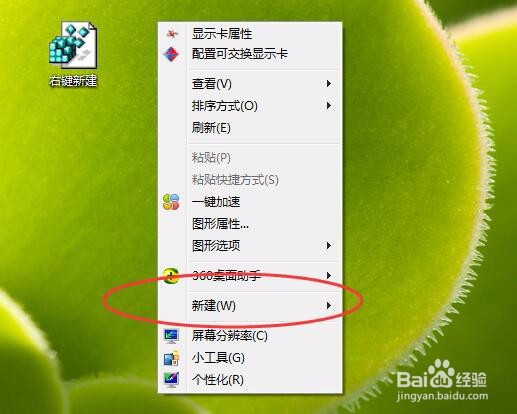笔者的笔记本电脑这两天发生了一个奇怪的现象,在桌面空白处单击鼠标右键,电脑鼠标竟然没有了新建选项,也就是不能新建文件夹(如下图所示),鼠标右键没有新建选项怎办?经过了一番折腾,这回搞定了,所以把经验分享出来给大家,如果你的电脑有遇到这样的情况,可以尝试下笔者这个方法。
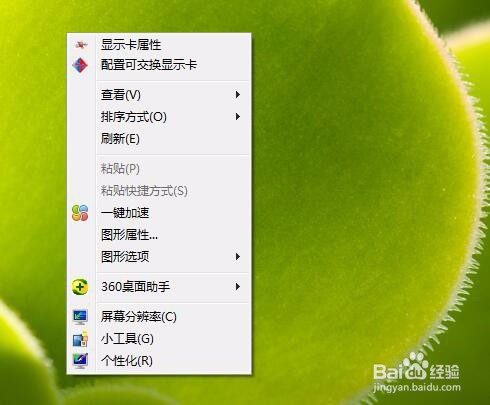
工具/原料
Windows 7(其他版本方法类似)
电脑鼠标右键没有新建选项怎办?
1、在电脑开始菜单附件中找到【记事本】打开
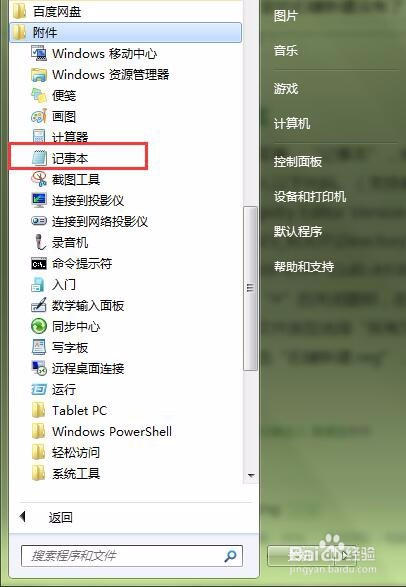
2、这时,电脑窗口上将自动新建了一个空白的记事本,直接复制下面的内容到刚刚新建记事本里面Windows Registry Editor Version 5.00[HKEY_CLASSES_ROOT\Directory\Background\shellex\ContextMenuHandlers\New]@="{D969A300-E7FF-11d0-A93B-00A0C90F2719}"
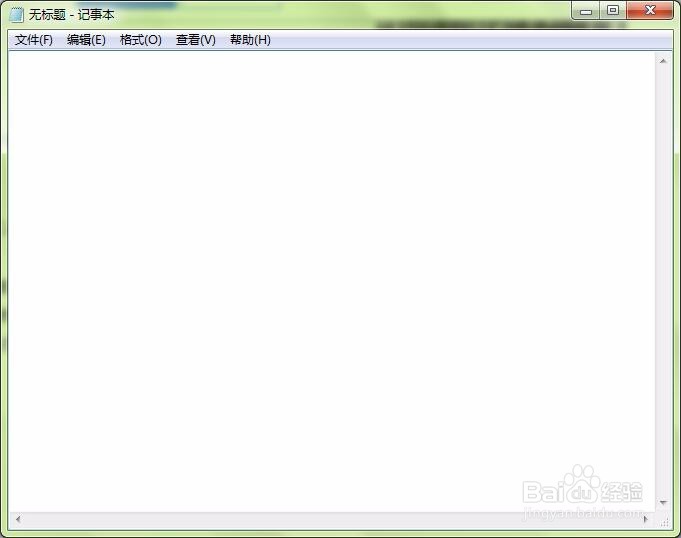
3、复制完毕之后,点击右上角的关闭按钮
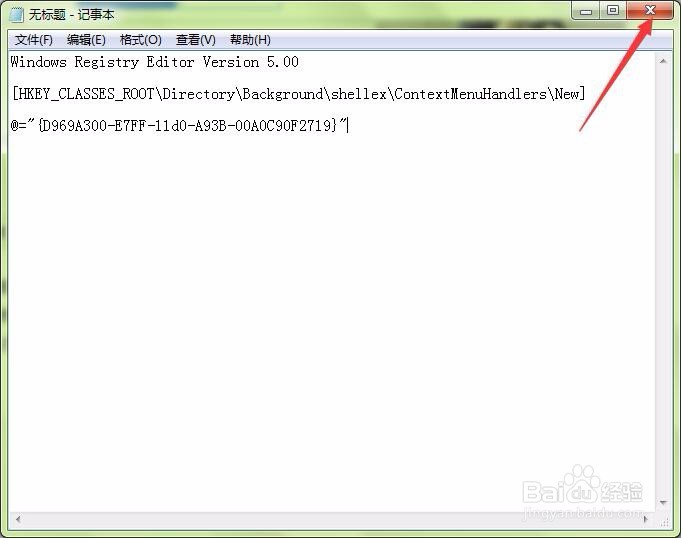
4、这时,会弹出一个对话框,点击【保存】
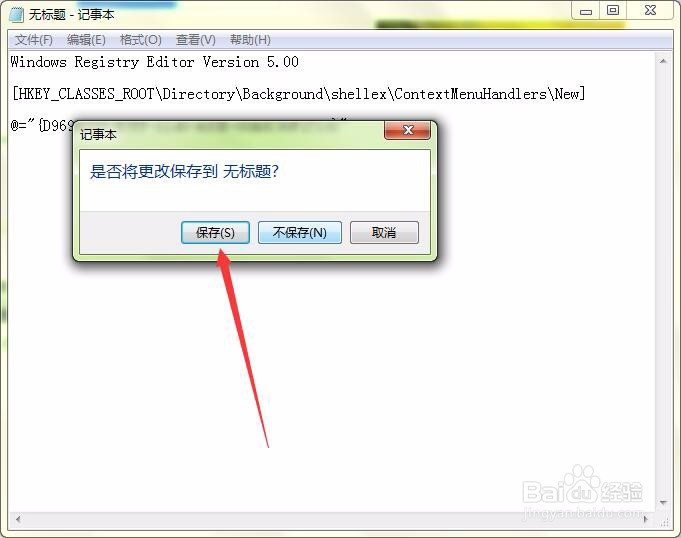
5、选择好保存路径之后,将文件命名为“XX.reg”,保存类型选择【所有文件】,然后点击保存即可
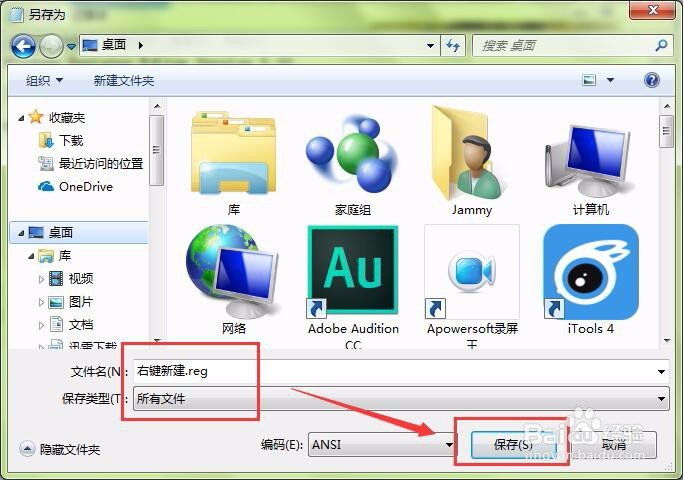
6、如下图所示,我们新建的reg文件将保存到桌面,双击打开

7、这时,系统会弹出一个提醒窗口,点击【是】即可
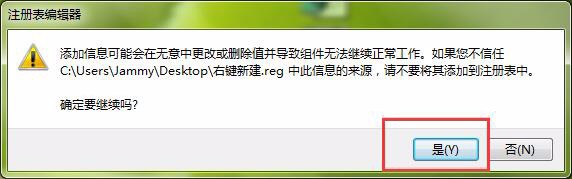
8、这样,我们文件中包含的项和值已成功添加到注册表中
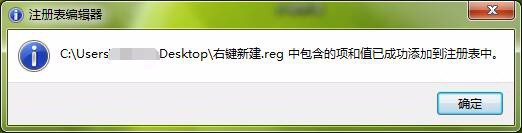
9、这时我们重新到桌面空白处单击鼠标右键,可以看到新建选项又出现了,恢复了原来的状态